Oglas
Zaštita Apple ID-a od neovlaštene uporabe od vitalne je važnosti. U najmanju ruku, nadamo se da imate pamtljiva, ali jaka lozinka.
Da biste dodatno poboljšali sigurnost svog računa, morate dodati i dvofaktorsku provjeru autentičnosti. Evo kako to koristiti i izbjeći potencijalne zamke.
Što je dvofaktorska provjera autentičnosti?
Dvofaktorska provjera autentičnosti (2FA) drugi je sloj zaštite koji možete dodati mnogim računima i uslugama.
Pomoću njega kada prvi put pristupite svom računu na novom uređaju, ući ćete zaporku kao i obično. No tada će vam dvofaktorni sustav za provjeru autentičnosti dati kôd na pouzdanom uređaju (poput vašeg telefona). Ako unesete ovo na nepoznatom uređaju, omogućit će vam prijavu.
Dakle, čak i ako vam netko ukrade zaporku, ne može ući ako nema neki od vaših pouzdanih uređaja. To značajno otežava račune nego samo lozinkom.
Ovo nije samo za vaš Apple račun - imamo i a vodič za omogućavanje 2FA za račune na društvenim medijima Kako postaviti dvočlanu provjeru autentičnosti na svim svojim društvenim računima Pogledajmo koje platforme društvenih medija podržavaju dvofaktornu autentifikaciju i kako to možete omogućiti. Čitaj više .
Kako funkcionira Appleova dvofaktorska provjera autentičnosti?
Appleova dvofaktorska provjera autentičnosti funkcionira slično kao i druge metode 2FA. Iznenađujuće je da je vrlo u jabuci tako da to nećete moći koristite aplikaciju za provjeru autentičnosti 2FA 5 najboljih mogućnosti Google AutentifikatoraDa biste poboljšali sigurnost svojih mrežnih računa, trebat će vam dobra aplikacija s dva faktora za provjeru autentičnosti za generiranje pristupnih kodova. Mislite da je Google Authenticator jedina igra u gradu? Evo pet alternativa. Čitaj više .
Ako je uključen, kad god se prijavite na novi uređaj s Apple ID-om, vaši će pouzdani uređaji prikazati poruku. Ovo je prikazano u nastavku na Mac računalu:
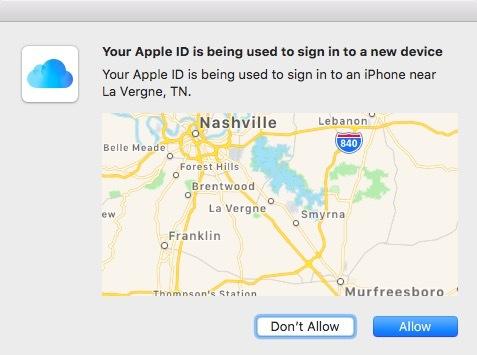
Ako ti dopustiti na novom uređaju, rezultirajući kontrolni kôd pojavit će se na pouzdanom uređaju (u ovom slučaju iPhoneu).
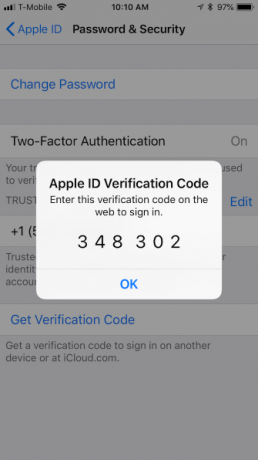
Zatim unesite kôd i prijavite se s novog uređaja.
Ako vam se čini jednostavnim, to je zato što jest i djeluje prilično dobro, dok ne nestane. Na primjer, ako vaš pouzdani uređaj prestane raditi, izgubiš telefon Dakle, vaš iPhone je izgubljen ili ukraden: Evo što učinitiAko vaš iPhone više nije u vašem vlasništvu, možda ga više nikada nećete vidjeti, ali postoji još nekoliko stvari koje možete učiniti. Čitaj više , zatvorite li se iz njega ili slično, to može uzrokovati velike glavobolje. Pokazat ćemo vam kako uskoro izbjeći katastrofu.
Prvo, opišimo kako zapravo uključiti dvofaktornu provjeru autentičnosti vašeg Apple ID-a.
Uključivanje dvofaktorske provjere autentičnosti Apple (iPhone)
Dvofaktorsku provjeru identiteta možete omogućiti samo pomoću iOS uređaja poput iPhonea ili iPada ili Mac računara.
Počet ćemo s načinom uključivanja iPhonea. Prvo otvorite Postavke> [Vaše ime]> Lozinka i sigurnost. Bit će vam zatraženo da unesete svoju Apple ID lozinku za nastavak.
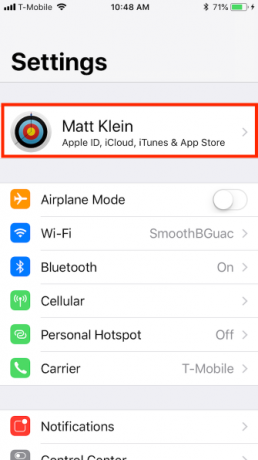
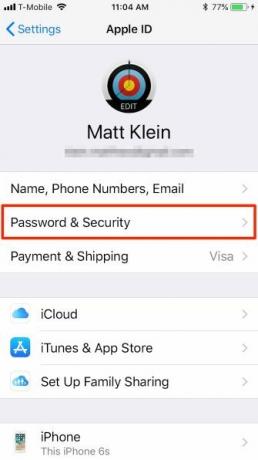
Na Lozinka i sigurnost zaslon, dodirnite Uključite dvofaktornu provjeru autentičnosti. Vidjet ćete an Sigurnost Apple ID-a zaslon. slavina Nastaviti, zatim unesite svoj telefonski broj i način na koji želite potvrditi (tekstualni ili telefonski poziv).
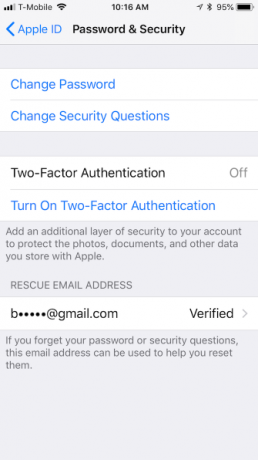
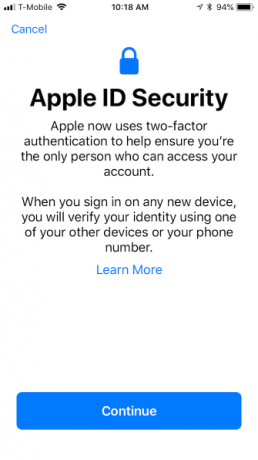
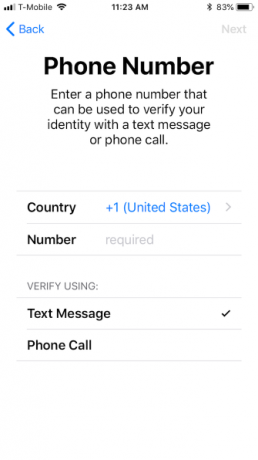
Kada postavite kontrolni telefonski broj, dobit ćete kontrolni kôd putem odabranog načina. Nakon što potvrdite, možda ćete trebati unijeti zaporku svog iPhonea za dovršavanje postavljanja. Nakon što postavite dvofaktorsku provjeru identiteta, možete potvrditi da je uključena u Lozinka i sigurnost postavke.
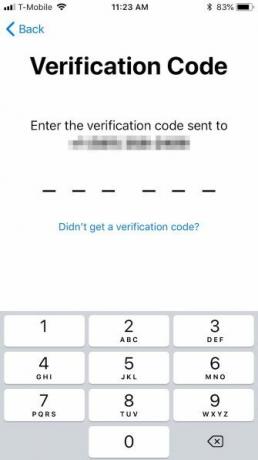
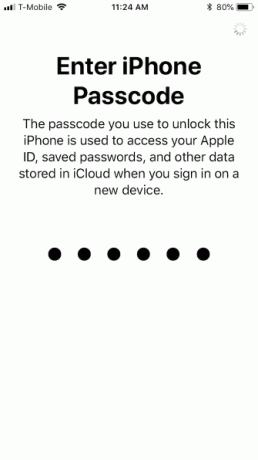
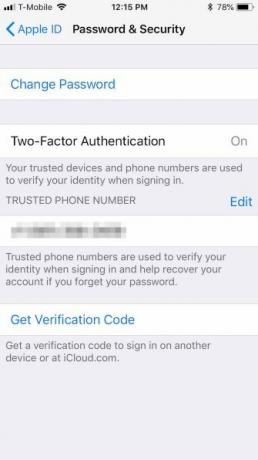
Sada možete koristiti svoj iPhone za dobivanje kontrolnih kodova. Dobit ćete ga ako Apple ID koristite na nekom drugom uređaju ili se prijavite iCloud.com ili AppleID.apple.com.
Uključivanje dvofaktorske provjere autentičnosti Apple (Mac)
Kao što je već spomenuto, na Appleovim uređajima možete koristiti samo dvofaktorsku autentifikaciju, koja uključuje Macu. Ako imate Mac, otvorite System Preferences i kliknite na iCloud> Pojedinosti o računu.
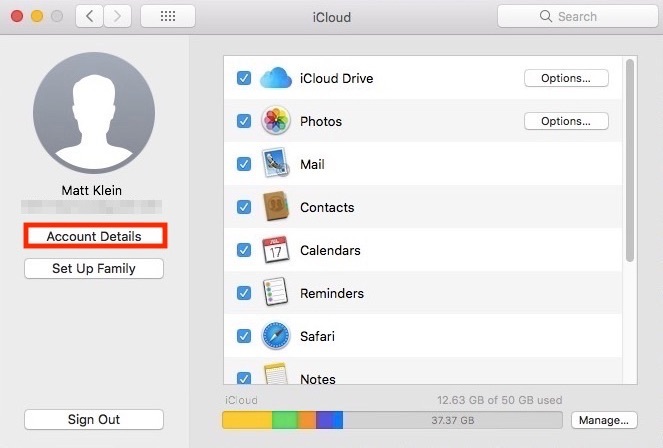
Zatim odaberite Uključite dvofaktornu provjeru autentičnosti.
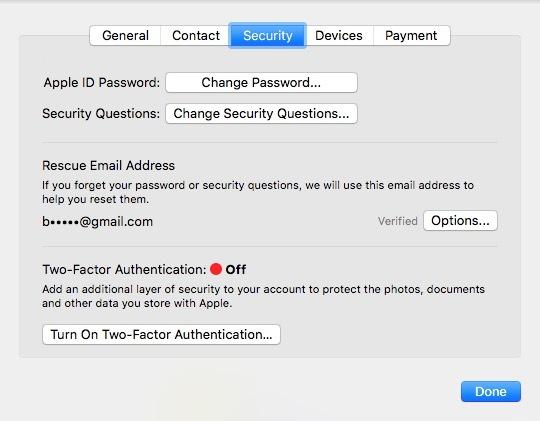
Na sljedećem zaslonu kliknite Nastaviti. Unesite svoj potvrdni telefonski broj i Nastaviti opet.
Nakon što se na vašem Mac računalu postavi dvofaktorska provjera autentičnosti, vidjet ćete zeleno svjetlo koje to potvrđuje.
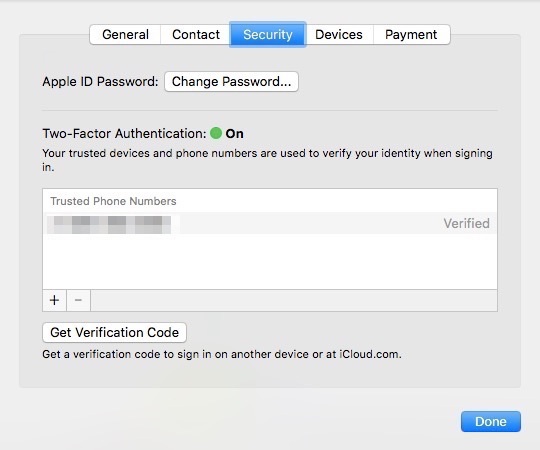
U ovom trenutku možete pomoću svog Mac-a dobiti kontrolne kodove baš kao i kod svog iPhone-a.
Isključivanje dvofaktorske provjere autentičnosti Applea
Iako morate uključiti dvofaktorsku provjeru autentičnosti pomoću Apple uređaja, možete je isključiti samo na> AppleID.apple.com. Postoje dvije metode za to.
Prva metoda pretpostavlja da znate Apple ID, lozinku i da imate jedan od pouzdanih uređaja pri ruci za primanje ili generiranje kontrolnog koda.
Ako možete pristupiti svom Apple ID računu
Prvo se prijavite na web stranicu Apple ID (prvo morate to potvrditi) i kliknite na Uredi gumb u gornjem desnom kutu sigurnosti odjeljak.
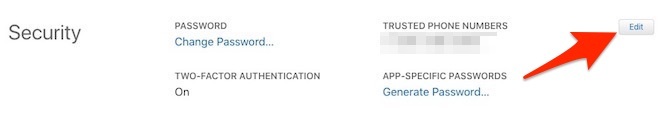
Na rezultirajućoj stranici kliknite Isključite dvofaktorsku provjeru autentičnosti. Potvrdite klikom Isključite dvofaktorsku provjeru autentičnosti opet na sljedećem ekranu.
Sada je vrijeme za odabir nekih sigurnosnih pitanja. Želite odabrati i odgovorite pažljivo na ta pitanja Zašto odgovarate na pitanja o sigurnosti lozinke pogrešnoKako odgovarate na pitanja o sigurnosti računa na mreži? Iskreni odgovori? Nažalost, vaša iskrenost mogla bi stvoriti mrvicu u vašem mrežnom oklopu. Pogledajmo kako sigurno odgovoriti na sigurnosna pitanja. Čitaj više . Ako zaboravite zaporku (što je lako učiniti), morat ćete znati odgovore na ta pitanja kako biste se vratili na svoj Apple ID račun.
Potvrdite svoj rođendan i pošaljite e-poštu za spašavanje. Ovo je potrebno ako vam ikad bude potrebno resetirati Apple ID lozinku i sigurnosna pitanja ako ih zaboravite. Klik Nastaviti Završiti.
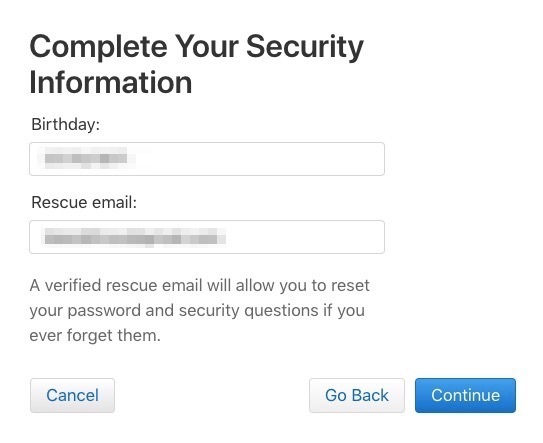
Na završnom zaslonu vidjet ćete potvrdu da je 2FA na vašem Apple ID-u onemogućen. U ovom je trenutku vaš račun zaštićen samo zaporkom i sigurnosnim pitanjima.
Ako ne možete pristupiti svom Apple ID računu
Drugi način isključivanja dvofaktorske provjere identiteta je lošiji scenarij: zaboravili ste Apple ID i / ili lozinku i nemate pouzdane uređaje.
Na zaslonu za prijavu Apple ID-a kliknite Zaboravili ste Apple ID ili lozinku pri dnu stranice. Unesite svoj Apple ID (ako ga se ne sjećate, možete provjeri ovdje) i odaberite Nastaviti.
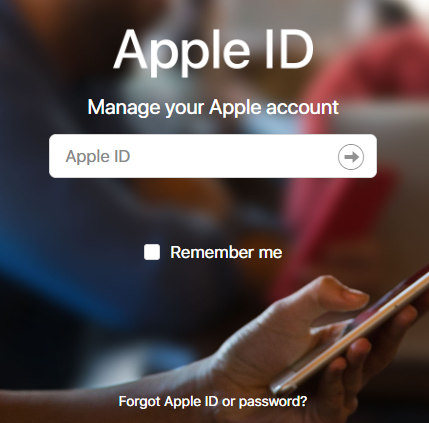
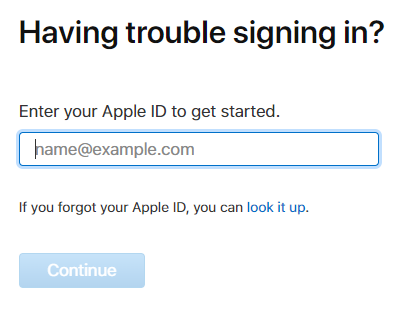
Trebat ćete potvrditi svoj telefonski broj. Budući da ovaj scenarij pretpostavlja da nemate svoj iPhone na raspolaganju, kliknite Ne prepoznajete ovaj broj i onda Isključiti.
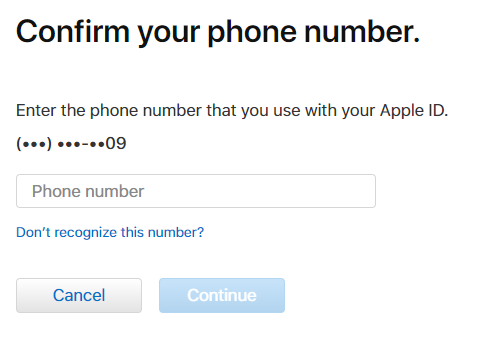
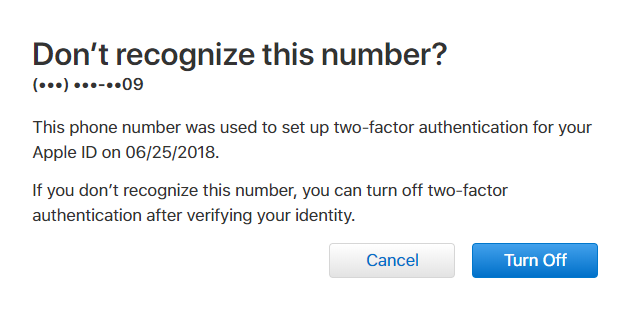
Zatim kliknite Nastaviti za potvrdu da želite isključiti 2FA. Tada ćete morati potvrditi svoj rođendan.
U ovom je trenutku sjećanje na odgovore na vaša sigurnosna pitanja od vitalnog značaja. Ako se ne sjećate svojih odgovora, možda ćete trebati oporaviti svoj račun putem Applea.
Ako možete odgovoriti na njih, sve što trebate je stvoriti novu Apple ID lozinku. Tada možete isključiti dvofaktorsku provjeru autentičnosti.
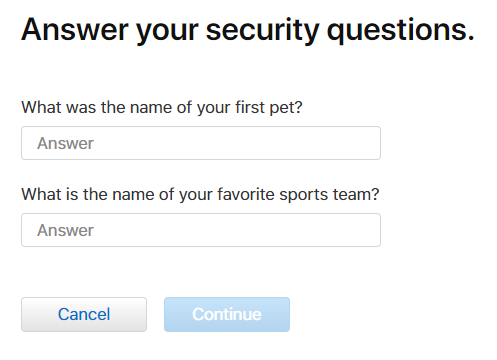
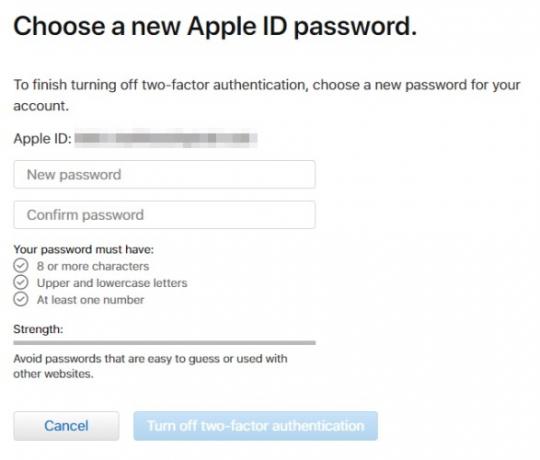
Ako ne možete primati dvofaktorske kodove provjere autentičnosti
Ako ne možete dobiti dvofaktorske potvrdne kodove za provjeru autentičnosti, trebate koristiti drugu metodu za pristup vašem Apple ID računu.
Da biste to učinili, kliknite Niste dobili kontrolni kôd nakon što se pokušate prijaviti na svoj račun. Zatim odaberite Trebate pomoć iz rezultirajućeg dijaloga.
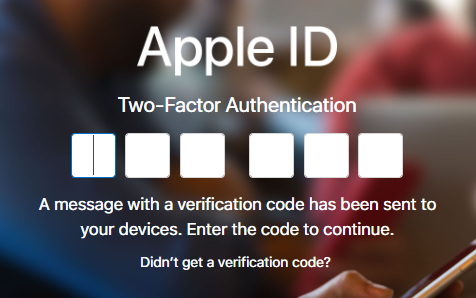
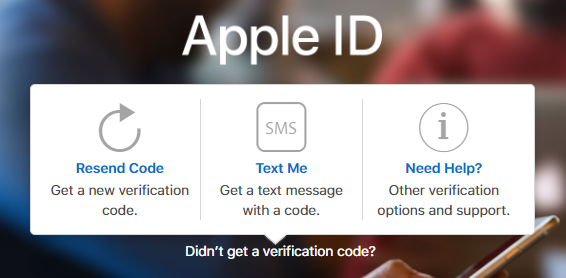
Zatim kliknite započeti oporavak računa da biste vidjeli tri dostupne opcije provjere. Prva dva možete koristiti sa svojim pouzdanim uređajem, pod pretpostavkom da ga imate.
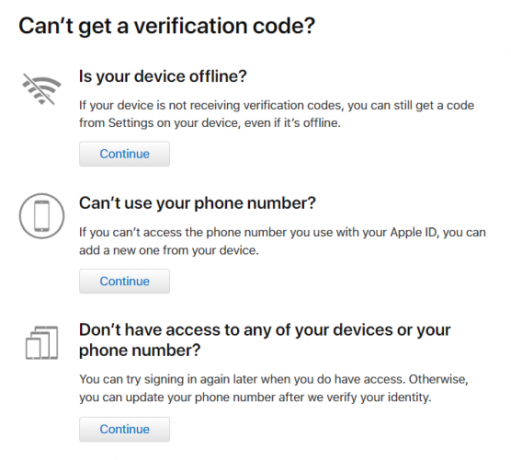
Ako je vaš uređaj offline, možete i dalje generirati kontrolni kôd iz Lozinka i sigurnost postavke.
Slično tome, ako ne možete primati telefonske pozive ili tekstove na telefonski broj svog računa, možete dodati još jedan.

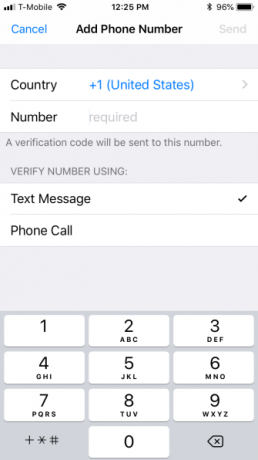
Ako ne možete koristiti ove metode za pristup svom računu, morat ćete ga oporaviti putem Applea koristeći zadnju opciju na zaslonu za oporavak.
Kada tražite zahtjev za vraćanje računa putem Applea, morat ćete pričekati "nekoliko dana ili više" kako biste ažurirali svoj telefonski broj, pa je za to potrebno malo strpljenja.
Očito, ne možete puno učiniti da spriječite gubitak uređaja. Ako jednostavno mijenjate uređaje ili telefonski broj, možda bi bilo dobro prvo onemogućiti dvofaktornu provjeru autentičnosti dok potpuno ne postavite novi uređaj.
Appleova dvofaktorska provjera autentičnosti: dobra, ali neispravna
Kad Apple dvofaktorna provjera autentičnosti djeluje, on funkcionira dobro. No, možda ćete naići na ona vremena kada može biti pomalo iffy. Čini se kao da je uvijek vrijeme kada trebate stvarno pristupiti svom Apple ID-u kada iznenada postane prepreka.
Ako koristite dvofaktorsku provjeru autentičnosti (i stvarno biste trebali), svakako poduzmite nekoliko dodatnih koraka kako biste bili sigurni da nikada nećete biti zaključani s računa. To bi moglo biti jednostavno kao dodavanje sekundarnog telefonskog broja.
svi dvofaktorni autentifikacijski sustavi imaju određene prednosti i nedostatke Prednosti i nedostaci dvofaktornih vrsta i metoda provjere autentičnostiDvofaktorne metode provjere identiteta nisu jednake. Neki su demonstrirano sigurniji i sigurniji. Evo pregleda najčešćih metoda i one koje najbolje zadovoljavaju vaše pojedinačne potrebe. Čitaj više , ali budući da je hakiranje uvijek briga, veća sigurnost je uvijek bolja.
Pisac po danu, kuhar noću, Matt je nešto od techno-jack-of-all-trade-a, jer je podrezao zube na Windows i Linuxu. U novije vrijeme njegov fokus je bio na svim stvarima Apple-a, ali poznato je da se i on bavio u Androidu.


